Xerox Color 800i, Color 1000i, Color 800, Color 1000 CX Print Server with Creo Color Server Technology for Color Press Printer [ru]
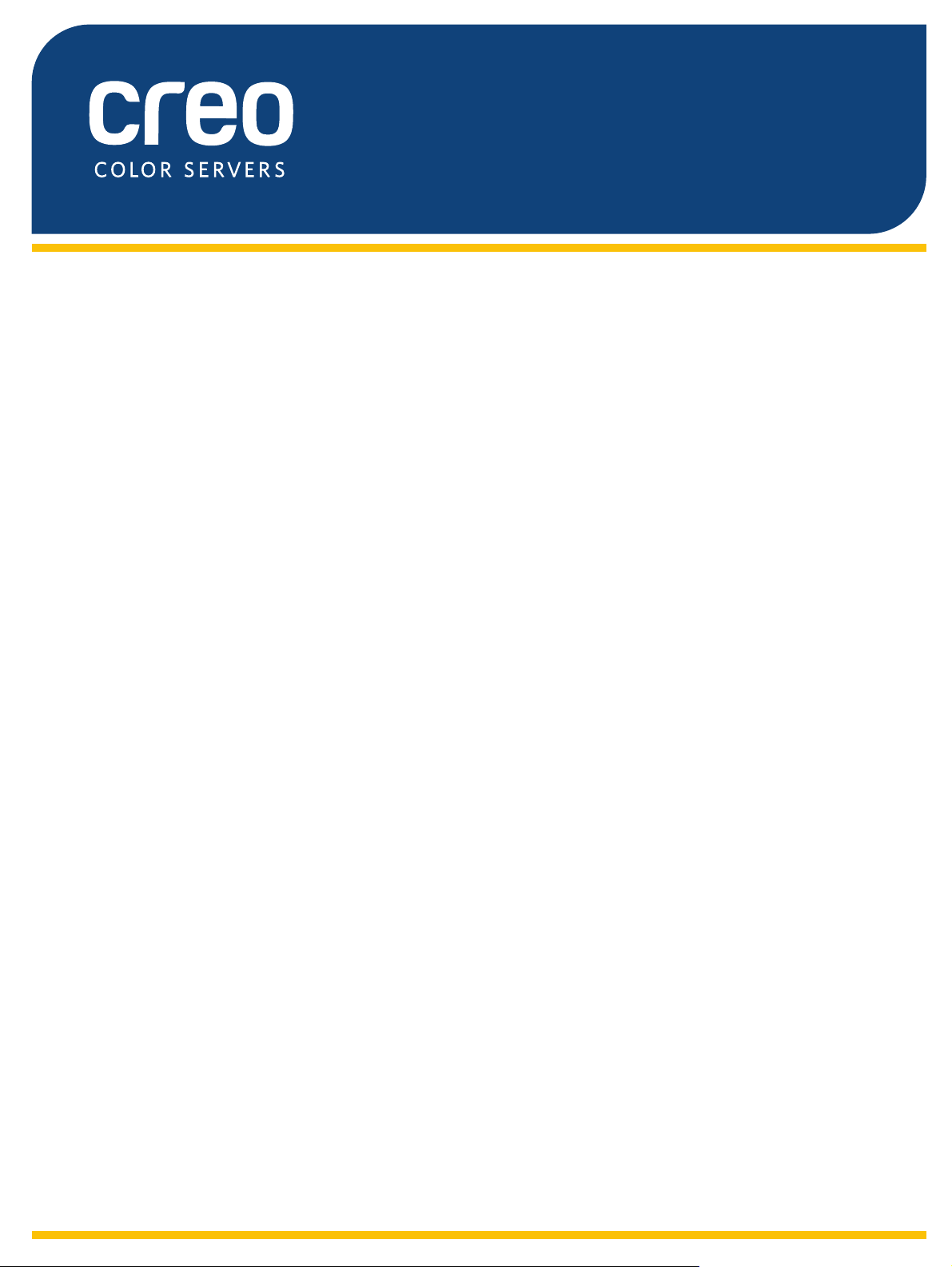
Примечания
квыпуску
Русский
Сервер печати Xerox CX с технологией сервера
цветной печати Creo для принтера цветной
печатной машины Xerox 800/1000
Версия 2.1
739-00645A-RU, ред. A

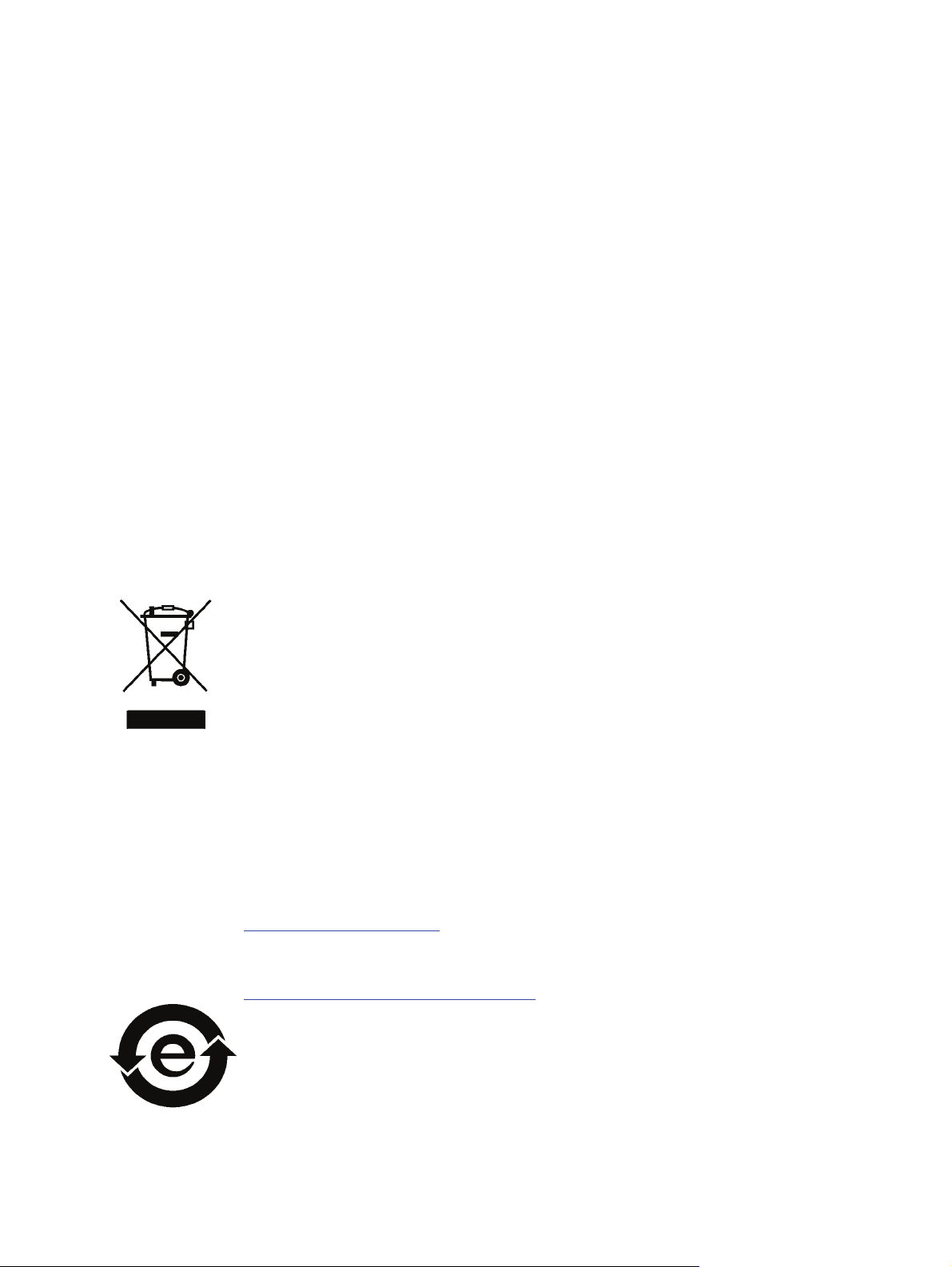
Авторские права
Eastman Kodak Company, 2011 г. С сохранением всех прав.
Данный документ также распространяется в формате PDF (Portable Document Format). Вы можете
воспроизвести этот документ из файла PDF для внутреннего использования. Копии, создаваемые
на основе файла PDF, должны воспроизводиться полностью.
Товарные знаки
Kodak, Creo, InSite и Prinergy являются товарными знаками Kodak.
Acrobat, Adobe, Distiller, Illustrator, PageMaker, Photoshop и PostScript являются товарными знаками
корпорации Adobe Systems.
Apple, AppleShare, AppleTalk, iMac, ImageWriter, LaserWriter, Mac OS, Power Macintosh и TrueType
являются зарегистрированными товарными знаками корпорации Apple. Macintosh является товарным
знаком корпорации Apple, зарегистрированным в США и других странах.
Hexachrome, PANTONE, PANTONE Goe, PANTONE Hexachrome, PANTONE MATCHING SYSTEM
и PANTONE PLUS являются собственностью корпорации Pantone.
Xerox и Sphere of connectivity design являются товарными знаками корпорации Xerox в США и/или
других странах.
Соответствие стандарту FCC
Любое оборудование Creo, описанное в данном документе, соответствует требованиям части 15
требований FCC для цифровых устройств класса A. Эксплуатация оборудования Creo в жилых зонах
может вызвать недопустимые помехи для приема радио- и телесигнала — в этом случае оператор
должен принять меры по устранению помех.
Утилизация и вывоз отработавших изделий
При утилизации устройства Xerox следует иметь в виду, что устройство содержит соль хлорной кислоты,
свинец, ртуть и другие материалы, утилизация которых в некоторых странах регулируется
законодательно. Наличие соли хлорной кислоты, свинца и ртути полностью согласуется с нормами,
действующими на момент выпуска устройства на рынок.
Наличие этого символа на устройстве является подтверждением того
утилизировать в соответствии с местными процедурами.
В соответствии с европейским законодательством в конце срока службы электрическое и электронное
оборудование, подлежащее утилизации, должно быть переработано в соответствии с утвержденными
процедурами.
Для обработки, восстановления и переработки устаревших изделий и использованных аккумуляторов
надлежащем образом доставьте их в подходящие пункты
законодательством и директивами 2002/96/EC и 2006/66/EC. Надлежащая утилизация данных изделий
и аккумуляторов помогает сэкономить ценные ресурсы и предотвратить отрицательное воздействие на
здоровье человека и окружающую среду, которое может быть следствием ненадлежащей переработки
отходов. В соответствии с национальным законодательством при ненадлежащей утилизации отходов
могут быть наложены определенные штрафные санкции.
Компания
отработавшего оборудования. Чтобы узнать, является ли ваше изделие Xerox частью программы,
обратитесь к торговому представителю Xerox (1-800-ASK-XEROX). Подробную информацию
об экологических программах Xerox можно получить на веб-сайте по адресу
http://www.xerox.com/environment
Для получения сведений о переработке и утилизации соли хлорной кислоты обратитесь в местные
органы власти. В США также можно обратиться в Калифорнийский департамент по контролю
за токсичными веществами (DTSC) или получить соответствующие сведения на странице
http://www.dtsc.ca.gov/hazardouswaste/perchlorate
Xerox внедрила глобальную программу возврата и повторного использования/утилизации
.
, что это устройство необходимо
сбора в соответствии с национальным
.
Этот электронный информационный продукт соответствует стандарту SJ/T 11363 - 2006 электронной
промышленности Китайской Народной Республики.
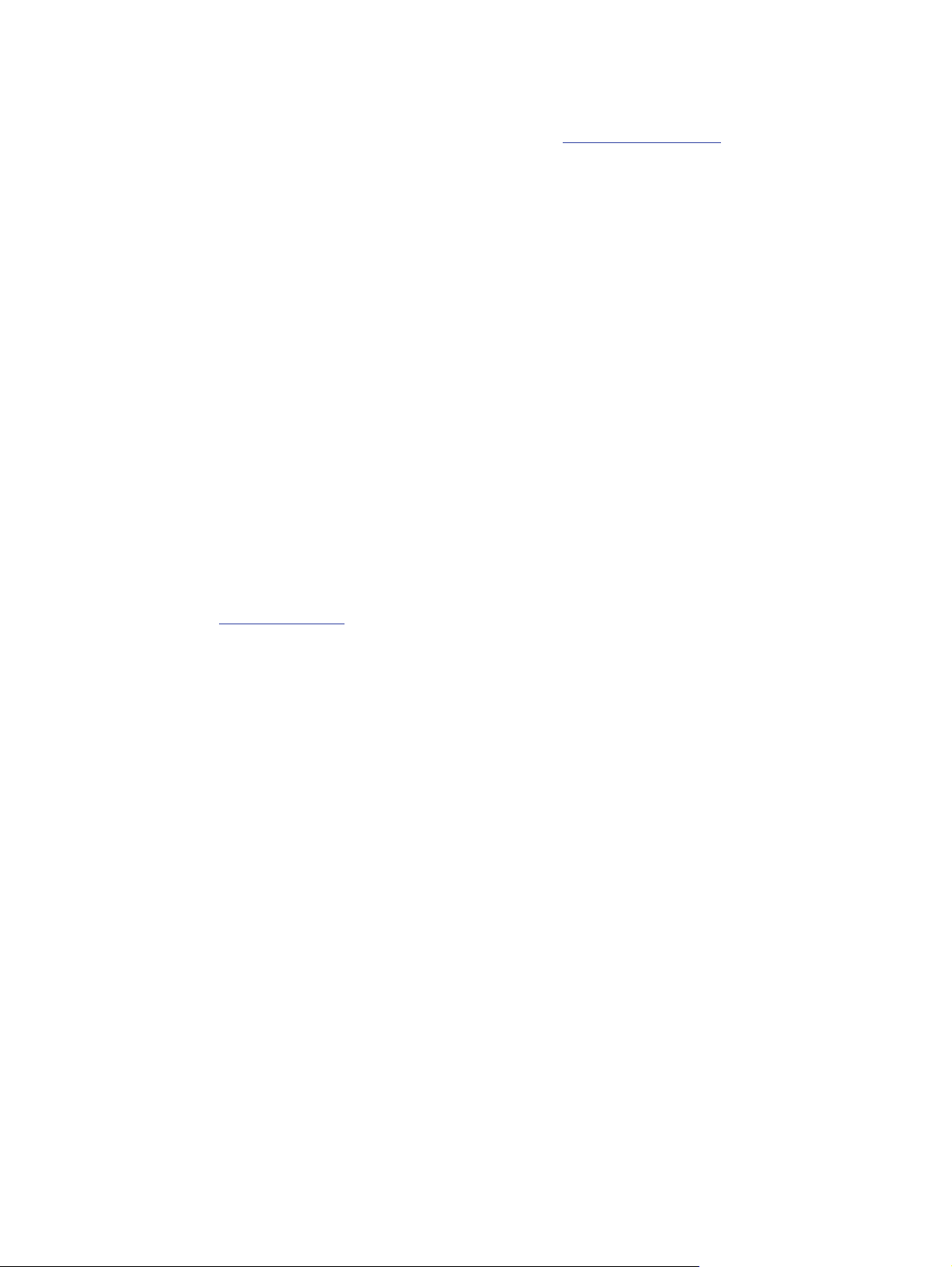
REACH (регламент Евросоюза на производство и оборот химических веществ)
Подробную информацию о содержании веществ, включенных в предварительный список согласно
статье 59(1) норм (Евросоюз) № 1907/2006 (REACH), см. www.kodak.com/go/REACH
.
Ограничение ответственности
Изделие, программное обеспечение и услуги предоставляются на условиях "как есть" и "как доступно".
Если иное не оговорено в контракте, компания Kodak, ее филиалы и дочерние компании явно заявляют
об отказе от предоставления любых гарантий, прямых или подразумеваемых, включая, но не
ограничиваясь какими-либо подразумеваемыми гарантиями коммерческой ценности, пригодности
для определенной цели и неподверженности
Помимо случаев, специально оговоренных в контракте, пользователь осознает и соглашается с тем,
что компания Kodak, ее филиалы и дочерние компании не несут ответственности за прямые, непрямые,
случайные, специальные, косвенные или штрафные убытки, включая (но не ограничиваясь ими) потерю
прибыли, репутации фирмы, применения, данных или другие нематериальные убытки (даже
если компания Kodak предупреждала о
(i) использования или невозможности использования изделия или программного обеспечения; (ii) оплаты
приобретения заменяющих товаров и услуг, требующихся в результате приобретения каких-либо
изделий, товаров, данных, программного обеспечения, информации или услуг; (iii) несанкционированного
доступа или изменения изделий, программного обеспечения или данных; (iv) заявлений или поведения
какой-либо третьей стороны; (v)
услугами.
Текст и рисунки, содержащиеся в данном документе, предназначены только для предоставления
справочной информации и иллюстраций. Спецификации, на которых они основываются, могут быть
изменены. Компания Kodak имеет право в любое время без предварительного уведомления вносить
изменения в этот документ. Компания Kodak от своего имени и
компаний заявляет об отказе от ответственности за технические ошибки, ошибки редактирования или
упущения, могущие присутствовать в тексте, и не несет ответственности за случайные, косвенные,
непрямые или специальные убытки, включая (но не ограничиваясь) утрату возможности эксплуатации,
потерю или изменение данных, задержки в работе или потерю
в результате применения этого документа.
www.creoservers.com
Внутр. 739-00645A-RU, ред. A
Ред. November 2011
иных ситуаций, связанных с изделием, программным обеспечением или
контрафакции.
возможности таких убытков), возникшие в результате:
от имени своих филиалов и дочерних
прибыли либо сбережений, возникшие
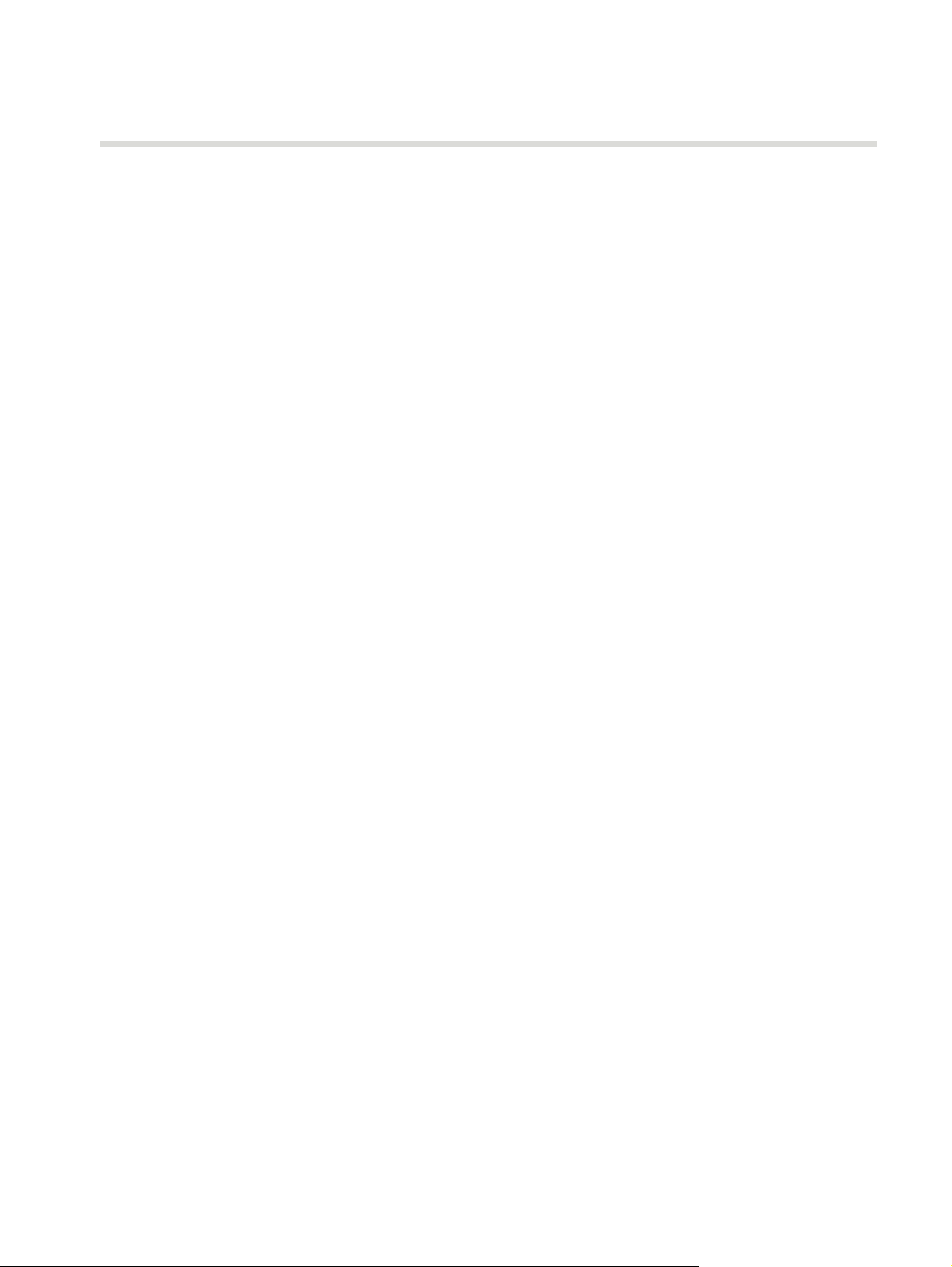
Cодержание
Введение 1
Содержание примечаний к выпуску................................................................................................................... 1
Печать данного документа ................................................................................................................................. 1
Общие 2
Содержимое комплекта программного обеспечения ....................................................................................... 2
DVD-диск 1.................................................................................................................................................... 2
DVD-диск 2.................................................................................................................................................... 2
DVD-диск 3.................................................................................................................................................... 2
Новые функции 3
Возможности машины для клеевого скрепления ............................................................................................. 3
Советы по работе с машиной для клеевого скрепления в ручном режиме ............................................ 3
Повторная отправка нескольких заданий на виртуальный принтер ............................................................... 3
Поддержка маркера конца для финишера DSF-2000 ...................................................................................... 3
Оценка покрытия бесцветной сухой печатной краской "dry ink" ..................................................................... 4
Импорт связи устройств ..................................................................................................................................... 5
Динамическая печать образцов по страницам или по наборам ..................................................................... 5
Пропуск между наборами ................................................................................................................................... 5
Remote Workspace для Mac................................................................................................................................ 6
Каталог
Поддержка устройства "Матрица полной ширины".......................................................................................... 6
Инструмент профилирования сервера печати CX ........................................................................................... 7
Поддержка автоматического устройства чтения контрольных таблиц X-Rite i1 iSis..................................... 7
Поддержка программирования печати образцов путем настройки параметров печати............................... 7
Поддержка машины для скрепления кольцами................................................................................................ 7
цветов PANTONE PLUS........................................................................................................................ 6
Инструмент автоматического создания профиля...................................................................................... 7
Инструмент автоматической калибровки ................................................................................................... 7
Ограничения 8
Общие .................................................................................................................................................................. 8
Бесцветная сухая печатная краска "Dry Ink"................................................................................................... 10
Внутренний рабочий процесс PDF .................................................................................................................. 10
Обнаруженные неполадки 11
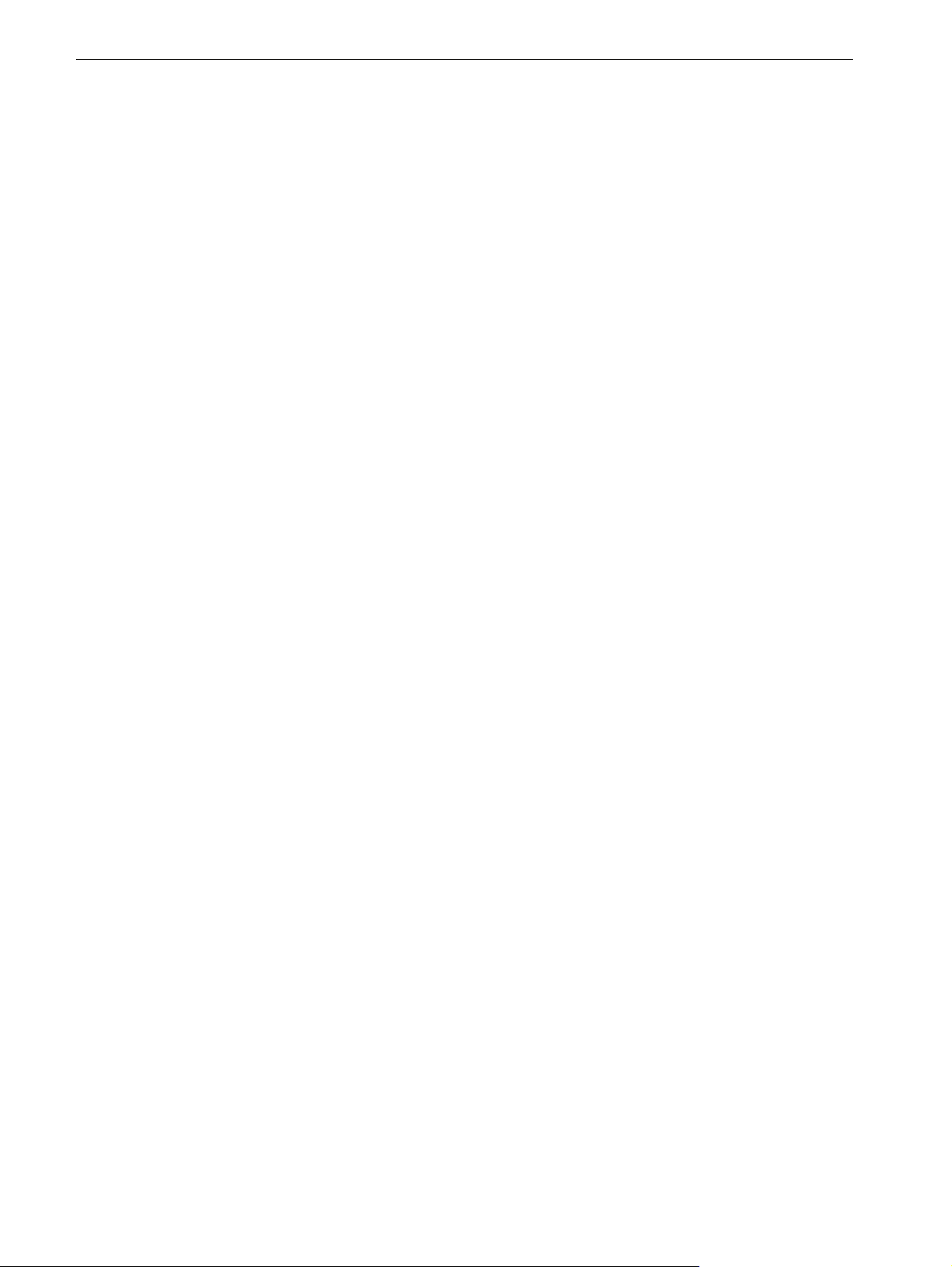
iii CX 2.1 Примечания к выпуску

Введение
Добро пожаловать в примечания к выпуску для сервера печати Xerox CX с
технологией сервера цветной печати Creo для цветных цифровых печатных
машин Xerox 800/1000. В данном документе содержатся сведения общего
характера, информация об ограничениях и обнаруженных неполадках и
советы относительно сервера печати CX.
Содержание примечаний к выпуску
Эти примечания к выпуску содержат следующие разделы.
• Общие — общие сведения о выпуске сервера печати CX.
• Новые функции — описание новых функций для данного выпуска сервера
печати CX.
• Ограничения — список ограничений для данного выпуска сервера
печати CX.
• Обнаруженные неполадки — список обнаруженных неполадок для данного
выпуска сервера печати CX.
Печать данного документа
Измените формат бумаги для печати данного документа на любом отдельно
взятом принтере.
1. Откройте файл PDF в программе Adobe Acrobat.
2. В меню
Появляется диалоговое окно "Печать".
3. Выберите нужный формат бумаги, например A4 или Letter.
4. В списке
Printable Area
Area
Примечание. Имена в списке Page Scaling (Масштабирование страницы)
зависят от используемой версии программного обеспечения Adobe Acrobat.
5. Нажмите кнопку OK.
Данный документ печатается на бумаге формата A4 или Letter.
File
(Файл) выберите команду
Page Scaling
(Подогнать для области печати) или
(Уменьшить до области печати).
Print
(Печать).
(Масштабирование страницы) выберите
Shrink To Printable
Fit To

2 CX 2.1 Примечания к выпуску
Общие
• Сервер печати CX был успешно проверен с помощью McAfee VirusScan 8.5
для Windows XP Professional на наличие вирусов.
Примечание. В комплект программного обеспечения CX не входит
программное обеспечение McAfee.
• Для некоторых функций в различных приложениях настольных
издательских систем требуется среда выполнения Oracle Java (JRE).
По умолчанию в состав операционной системы Mac OS X Lion не
входит среда выполнения JAVA. При разработке программ установки
иприложений Current Creo, завершенной до внесения этих изменений
в Mac OS, предполагалось, что среда Java установлена. Инструкции см.
втехническом бюллетене Работа с компьютерами Mac OS X Lion (10.7)
на диске DVD 3.
Содержимое комплекта программного обеспечения
DVD-диск 1
DVD-диск 2
DVD-диск 3
Комплект программного обеспечения содержит три DVD-диска (DVD 1, DVD 2,
DVD 3). Содержание каждого DVD-диска описано ниже.
Более подробные сведения об обновлении программного обеспечения CX
до версии 2.1 см. в разделе технического описания Повторная установка
ПО сервера печати CX .
DVD-диск 1 содержит операционную систему Microsoft Windows XP
Professional со специальным меню для повторной установки сервера
печати CX.
Диск DVD 2 содержит программное обеспечение сервера печати CX
(встроенную программу установки, драйвер печати PPD и файлы
служебных программ) для повторной установки приложения CX.
Диск DVD 3 содержит служебные программы (включая драйвер печати PPD
иклиентские драйверы печати), документацию пользователя и служебную
документацию. Этот DVD-диск содержит разделы для систем Macintosh
и Windows, поэтому его можно устанавливать на обеих платформах.
Руководство пользователя можно скопировать на любую клиентскую
рабочую станцию, имеющую дисковод DVD-RW, и распечатать на принтере.

Новые функции 3
Новые функции
Возможности машины для клеевого скрепления
Сервер печати CX поддерживает выполнение технологического процесса
в финишере с клеевым скреплением как в автоматическом, так и в ручном
режиме.
В ручном режиме можно выбрать один из следующих вариантов.
•
Скрепление
по выбору пользователя.
•
Обрезка
Примечание. В разделе Обработка предварительно книг с предварительной
надпечаткой в машине для клеевого скрепления руководства пользователя
приведено описание технологического процесса, выполняемого вручную в режиме
Обрезка
.
: нанесение клея и скрепление листов задания; обрезка
: только обрезка листов задания. Склеивание не выполняется.
Советы по работе с машиной для клеевого скрепления в ручном режиме
• По завершении редактирования параметров задания нажмите
чтобы сохранить новые параметры задания и отправить задание.
• После перемещения книжного блока в лоток компоновщика закройте
крышки.
• Клей не нагревается повторно каждый раз при отправке книги. Нагревание
клея выполняется только при переключении между поточным и ручным
режимами.
• Когда загорится зеленый светодиод, запустите процесс скрепления или
обрезки нажатием кнопки, расположенной под кнопкой нагревания клея.
Отправить
Повторная отправка нескольких заданий на виртуальный принтер
Примените к выбранным заданиям измененный набор параметров и повторно
отправьте задания на обработку и печать.
,
Поддержка маркера конца для финишера DSF-2000
Сервер печати CX поддерживает датчик маркера конца для финишера Duplo
DSF-2000. Датчик маркера конца позволяет определять ошибки сортировки
и подачи бумаги и предотвращать ошибки скрепления.

4 CX 2.1 Примечания к выпуску
Оценка покрытия бесцветной сухой печатной краской "dry ink"
Сервер печати CX позволяет вычислять расход бесцветной сухой краски
при печати. Эта оценка выполняется до печати, чтобы можно было вычислить
стоимость всего задания.
Примечания.
• Этой функцией можно воспользоваться только в том случае, если на
сервере печати CX установлено программное обеспечение Clear Dry Ink
Option и задание обработано с использованием бесцветной сухой краски.
Более подробную информацию о программном обеспечении Clear Dry Ink
Option см. в Руководстве пользователя сервера печати Xerox CX
стехнологией сервера цветной печати Creo для цветной печатной
машины Xerox 800/1000 (734-01271A-RU, ред. A).
• Сервер печати CX имеет функцию, которая позволяет пользователю
оценить расход бесцветной сухой краски на печать отдельных заданий.
Хотя мы приняли все меры к тому, чтобы эта функция работала надежно,
пользователи должны осознавать, что в этих оценках существует
некоторая неточность, связанная с многочисленными факторами, такими,
например, как обслуживание оборудования и условия эксплуатации.
Компания
сухой печатной краски "dry ink" и не берет на себя ответственности
за любые ошибки или упущения в такой информации.
Xerox не гарантирует точности оценки количества бесцветной
1. Выполните обработку и сохраните задание, содержащее одну из функций
использования бесцветной сухой краски.
2. В области
файле RTP и выберите пункт
и предварительный просмотр задания)
3. В окне Job Preview & Editor (Редактирование и предварительный просмотр
задания) нажмите кнопку .
4. В окне "Estimate clear dry ink coverage window" (Оценка расхода
бесцветной сухой краски) выполните одно из следующих действий:
Storage
(Хранилище) щелкните правой кнопкой мыши на
Job Preview & Editor
.
(Редактирование
• Чтобы оценить количество бесцветной сухой печатной краски "dry ink"
для всего задания, выберите
Entire job
(Все задание)
.
• Чтобы оценить количество бесцветной сухой печатной краски "dry ink"
для выбранных страниц задания, выберите
страницы)
.
Selected pages
(Выбранные

Новые функции 5
5. Нажмите
CX оценивает количество используемой бесцветной сухой печатной
краски "dry ink".
Calculate
Импорт связи устройств
В этой версии сервер печати CX позволяет импортировать профили связи
устройства таким же образом, как импортируются профили источника и
назначения. Профиль связи устройства — это односторонняя связь или
соединение между двумя цветными графическими устройствами, например
между такими устройствами, как сканер и принтер, сканер и цветной монитор
или два принтера. Использование профилей связи устройств
сократить путь преобразования в определенных приложениях и уменьшить
время вычислений.
(Вычислить)
.
помогает
Динамическая печать образцов по страницам или по наборам
При отправке задания на финишер с укладчиком HCS (High Capacity Stacker —
укладчик высокой емкости) можно использовать кнопку динамической печати
образца. Эта кнопка расположена на финишере и позволяет указать размер
образца, выводимого в верхний лоток: это может быть полная копия задания
или одна пробная страница задания.
1. В меню File (Файл) выберите Preferences (Параметры).
2. В области
(Общие параметры по умолчанию).
3. Включите параметр Dynamic Sample Print Setting (Настройка
динамической печати образцов). Этот параметр позволяет
использовать кнопку динамической печати образцов.
General (Общие) выберите General Defaults
Пропуск между наборами
Для заданий, предусматривающих брошюрование внакидку после спуска
полос, которые содержат более двух наборов на листе, можно установить
пропуск между наборами.

6 CX 2.1 Примечания к выпуску
Remote Workspace для Mac
На компьютере с операционной системой Mac OS можно установить
инструмент Remote Workspace (Удаленное рабочее пространство) и получить
практически такие же возможности, как и при работе инструмента Remote
Workspace на компьютере с ОС Windows. Когда инструмент Remote Workspace
установлен на компьютере Mac, можно выполнять практически все операции,
выполняемые на локальном сервере печати CX.
Примечания.
• При использовании инструмента Remote Workspace невозможно
выполнять калибровку с помощью спектрофотометра X-Rite i1.
• Справка Eclipse недоступна при обращении к серверу цветной печати
Creo через удаленное рабочее пространство.
Каталог цветов PANTONE PLUS
В настоящее время сервер печати CX содержит библиотеку PANTONE PLUS
и, кроме того, продолжает поддерживать значения прежней библиотеки
PANTONE. Можно использовать обе библиотеки.
Поддержка устройства "Матрица полной ширины"
Сервер печати CX поддерживает матрицу полной ширины в качестве
измерительного устройства. Матрица полной ширины располагается в тракте
продвижения бумаги и позволяет автоматически калибровать и создавать
профили для цифровой печатной машины. Во время калибровки и создания
конечного профиля матрица полной ширины автоматически выполняет точное
измерение выходного цвета с сохранением скорости работы машины.
Автоматически
калибровки и создания профиля.
Примечание. В разделе Определение матрицы полной ширины в качестве
устройства калибровки руководства пользователя пути, предложенные
в шагах 1 и 2, указаны неверно. Правильные пути: File (Файл)>Preferences
(Параметры)>Calibration (Калибровка) и Profiling (Профилирование)>Calibration
(Калибровка). Для профилирования следует выбрать Full Width Array (Матрица
полной ширины)>Save (Сохранить).
Помимо этого, на шаге 3 Color (Цвет)>Calibration (Калибровка) выполните
Full Width Array (Матрица полной ширины)>Save (Сохранить).
Примечание. По умолчанию в качестве калибровочного устройства в сервере печати
CX выбран спектрофотометр X-Rite i1. Для работы с матрицей полной ширины
необходимо задать ее в качестве измерительного устройства.
выполняемое измерение упрощает и ускоряет процедуры
функцию

Новые функции 7
Инструмент автоматического создания профиля
Инструмент создания профиля позволяет создавать настраиваемые конечные
профили ICC, наилучшим образом подходящие для цветной печатной машины
Xerox 800/1000.
Инструмент автоматической калибровки
Инструмент калибровки позволяет создавать калибровочные таблицы,
наилучшим образом подходящие для цветной печатной машины
Xerox 800/1000.
Инструмент профилирования сервера печати CX
Используя инструмент профилирования и спектрофотометр i1, можно
создавать конечные профили, определяющие цветовое пространство
для печатной машины в зависимости от сочетания бумаги и сухой краски.
Поддержка автоматического устройства чтения контрольных таблиц X-Rite i1 iSis
Вместе с инструментом профилирования теперь можно использовать
автоматическое устройство чтения контрольных таблиц.
Поддержка программирования печати образцов путем настройки параметров печати
Сервер печати CX позволяет запрограммировать печать образца задания
(влоток для образцов) после заданного количества наборов.
Поддержка машины для скрепления кольцами
Если в финишере выполняется скрепление кольцами, последний лист задания
необходимо распечатывать первым. Это позволяет скрыть стержень,
соединяющий кольца.
Если к принтеру подключен финишер со скреплением кольцами, а выбранный
профиль DFA содержит параметр
печати посредством CX последний лист задания распечатывается первым.
Этот параметр не влияет на другие параметры печати.
Печатать последний лист первым
, при

8 CX 2.1 Примечания к выпуску
Ограничения
В данном разделе перечислены ограничения для ПО сервера печати CX.
Общие
• Если открыть интерактивную справку или один из учебников в ПО сервера
печати CX, а затем открыть рабочее пространство, интерактивная справка
или учебники будут скрыты под рабочим пространством.
• При открытии интерактивной справки может появляться сообщение об
ошибке. Это сообщение исчезает при выборе основного каталога или при
вводе параметра поиска в окне Search (Поиск).
• Если для параметра
(Нет) после выбора одного из параметров набора цветов, для этого
параметра не восстанавливается значение по умолчанию.
Color Set
(Набор цветов) выбрать значение
None
• В случае заполнения диска пользователя появляется сообщение об
ошибке задания в очереди процесса, не указывающее заполнение диска
пользователя.
• Прокси Xerox Xpresso и SNMP не поддерживаются для цветных печатных
машин Xerox 800/1000.
• Файл PPD не содержит полного списка параметров задания. Для работы
со всеми опциями в окне параметров задания установите программное
обеспечение драйвера печати.
• Если печатается задание, содержащее смешанные носители, например
проложенную белую бумагу или прокладочные листы, убедитесь, что в
пользовательском интерфейсе на ПК не выбрана опция
only
(тип только по названию) для загруженного типа бумаги.
stock by name
• В системах без 5-го корпуса на вкладке Dry Ink (Сухая краска)
пользовательского интерфейса сервера печати CX ошибочно
отображается значок бесцветной краски. Этот значок можно
проигнорировать.
• Индикатор выполнения задания, отображаемый в пользовательском
интерфейсе на ПК, может неправильно показывать ход выполнения
задания. Если имеется несоответствие между показаниями хода
выполнения задания в пользовательском интерфейсе на ПК и на сервере
печати CX, игнорируйте состояние в пользовательском интерфейсе на ПК.
• Иногда сервер печати CX может показывать состояние -TrayStatusCD10
для лотка 1, когда лоток 1 не используется. Для устранения этого
сообщения о состоянии откройте и закройте лоток.
• Если при печати страниц калибровки с помощью матрицы полной ширины
происходит замятие бумаги, необходимо перезапустить печать страниц
калибровки.

Ограничения 9
• Сервер печати CX не поддерживает очистку ярлыков. Убедитесь,
что загружено правильное количество ярлыков для задания.
• Если в системе предусмотрены два укладчика большой емкости (HCS)
и выбран режим автоматической укладки, статический пробный набор
передается средствами CX в верхний лоток блока HCS1.
• В разделе Создание конечного профиля с помощью матрицы полной
ширины в руководстве пользователя неверно указаны требования
к загружаемой стопке бумаги.
Исправление:
полной ширины бумагу форматов Letter и A4 необходимо загружать так,
чтобы она подавалась длинным краем вперед (режим ДКС — длинный
край сначала).
при создании калибровочной таблицы с помощью матрицы
• Сообщение "Для этого задания не поддерживаются выбранные параметры
послепечатной обработки"
печать, может указывать на то, что сочетание количества станиц и веса ,
определяемое параметрами послепечатной обработки, превышает
предельно допустимые значения. См. таблицы вместимости финишера
в разделе "Дополнительные принадлежности" документа "Требования
заказчика к цветной печатной машине".
, отображаемое при сбое задания в очереди на
• Блокировка задания в очереди на печать может привести к
несоответствию параметров стопки бумаги, отображаемых в
пользовательских интерфейсах компьютера и сервера печати CX. Если
какие-то параметры бумаги не совпадают с параметрами загруженной
бумаги, то выполнение текущего задания приостанавливается до
появления соответствующей бумаги. Задание помечается индикатором
состояния ожидания, а в окне "Просмотр сообщений
соответствующее сообщение.
Обходной путь: во избежание этой неполадки введите в
пользовательском интерфейсе CX минимальный объем информации,
необходимой для распознавания стопки, которая загружена в печатную
машину.
" отображается
• В случае заданий без разбора по копиям, предусматривающих
динамическую печать образцов с выводом в укладчик высокой емкости,
перед печатью пробной страницы выполняется процедура выключения
печатной машины.
• Для некоторых пробных файлов CX работа с анализатором PDF приводит
к сбою.
• Во избежание сетевых неполадок импортируйте задания Windows Vista в
виртуальный принтер
ProcesStore
, а не в виртуальный принтер
SpoolStore
• Если в качестве режима послепечатной обработки выбрана фальцовка
гармошкой, ограничения на носители в некоторых случаях могут не
действовать должным образом.
.
• Если в пользовательском интерфейсе компьютера отображается
сообщение о необходимости замены коротрона заряда, задания
вочередина печать на сервере CX блокируются. Замена коротрона
заряда позволяет возобновить печать заблокированных заданий.

10 CX 2.1 Примечания к выпуску
Бесцветная сухая печатная краска "Dry Ink"
Эффекты блеска и матовости не работают с параметром
(Заливка для бесцветной сухой печатной краски).
Внутренний рабочий процесс PDF
• При использовании внутреннего рабочего процесса PDF невозможно
использовать функцию
• Два внутренних файла PDF нельзя обрабатывать одновременно.
APPE RIP и CPSI RIP могут обрабатывать файлы параллельно.
• Параметры внутренних рабочих процессов PDF недоступны
из программного обеспечения драйвера печати.
• Встроенный рабочий процесс PDF поддерживает только рабочий процесс
CMYK.
• Во встроенном рабочем процессе PDF не применяются следующие опции:
Admin page (Страница администрирования)
Photo touch-up (Ретуширование фотографий)
PDF optimization (Оптимизация PDF)
Use protected CMYK values (Использовать защищенные значения
CMYK)
Run immediately
Spot to clear dry ink
(Запустить сейчас)
.
Use protected RGB values (Использовать защищенные значения RGB)
Use protected gray values (Использовать защищенные значения серого)
CMYK auto rendering intent (Switch to Relative) (Автоматический пересчет
CMYK (переход в относительный режим))
RGB auto rendering intent (Switch to Perceptual) (Автоматический
пересчет RGB (переход в перцепционный режим))
Split to booklets (Разбить на брошюры)
Font substitution (Подстановка шрифтов)
Spot based on destination profile (Плашечные цвета на базе конечного
профиля)
Small text protection (Защита мелкого шрифта)
CMYK rendering intent (Использовать метод цветового пересчета CMYK)
и Use embedded source profile (Использовать встроенный исходный
профиль)
RGB rendering intent (Использовать метод цветового пересчета RGB)
и Use embedded source profile (Использовать встроенный исходный
профиль)
Apply CMYK Emulation (Применить эмуляцию CMYK) и Spot dictionary
(Каталог плашечных цветов)

Обнаруженные неполадки 11
Обнаруженные неполадки
• Сервер печати CX не восстанавливает подключение после появления
сообщения
необходимо выключить и затем снова включить принтер и сервер
печати CX.
• Цветная печатная машина Xerox 800/1000 должна восстанавливаться
после большинства отказов, после того как пользователь выключит и
снова включит питание. При определенных отказах, например 124-312,
может потребоваться выключить/включить питание цветной печатной
машины Xerox 800/1000, а также выключить/включить питание сервера
печати CX.
• При включении обоих устройств — сервера печати CX и цветной печатной
машины Xerox Color 800/1000 — серверу печати CX может потребоваться
15–60 секунд для подключения к машине и отображения состояния
(Готово) и правильного состояния лотка.
• При замене бумаги убедитесь, что лоток может полностью подняться,
для того чтобы сервер печати CX отображал правильное состояние лотка.
Может потребоваться полностью вытянуть лоток и дождаться опускания
подъемника бумаги, а затем закрыть лоток для бумаги.
Communication fault (Сбой связи). После любого сбоя связи
Ready
• Сервер печати CX временно теряет соединение с цветной печатной
машиной Xerox 800/1000 при входе пользователя в систему для доступа
кинструментам пользователя или просмотра журналов.
• В редких случаях, в зависимости от применяемого программного
обеспечения, при выборе для двустороннего задания режима печати
"верх к верху" может выполняться распечатка "верха к низу". При неверном
сплетении выберите другую опцию.
• При печати вкладок на цветной печатной машине Xerox 800/1000
измените свойства размера вкладки на 911 дюймов в пользовательском
интерфейсе ПК машины. Принтер печати CX расценивает это как обложку
letter.
• При работе в Mac OS количество копий приложения Adobe Acrobat
сопоставляется с количеством страниц в сервере печати CX.
• При использовании системного инструмента резервного копирования
и восстановления System/Backup Restore Tool для копирования файлов
из раздела C в раздел D появляется сообщение
вывода файла)
.
output error file (ошибка

12 CX 2.1 Примечания к выпуску
• В редких случаях в заданиях со смешанными носителями, если эти
задания содержат переднюю и заднюю обложки в качестве страницисключений, может возникнуть ситуация, когда обложки печатаются
на бумаге неправильного типа.
Обходной путь
Exceptions
номера страниц для передней и задней обложки. Повторно отправьте
задание на печать.
: откройте окно параметров задания и на вкладке
(Исключения)
выберите
Page range
(Диапазон страниц)
ивведите
• Метка конца не распечатывается.
• Для срочных заданий не распечатывается страница администрирования.
• Если в машине для клеевого скрепления заполнен контейнер для
обрезков, задания остаются в режиме
Печать
даже по завершении печати.
• Инструмент обновления сервера цветной печати не предоставляет
доступа к исправлениям Microsoft Windows. Исправления Windows можно
загрузить с сайта http://update.microsoft.com.


